모든 Mac에서 Blu-ray 디스크를 원활하고 안전하게 재생하는 방법
Mac에 공식 내장된 소프트웨어인 QuickTime 플레이어는 Mac에서 블루레이 디스크를 재생할 수 없습니다. 하지만 QuickTime 플레이어의 뛰어난 컬러 디스플레이는 블루레이의 고화질 영상에 여전히 적합합니다. 이 글에서는 Mac에서 블루레이 디스크를 안전하고 쉽게 재생하고 블루레이 디스크의 풍부한 화질을 경험할 수 있는 네 가지 방법을 소개합니다.
가이드 목록
Mac에서 Blu-ray를 재생하기 전 준비 사항 솔루션 1: Mac에서 블루레이 재생을 간편하게 만들기 – 4Easysoft 솔루션 2: Only Two Steps의 소프트웨어는 Macgo Blu-ray Player Pro입니다. 솔루션 3: VLC는 무료이지만 단계는 까다롭습니다. 솔루션 4: 간편한 재생을 위해 Blu-ray를 디지털 포맷으로 리핑Mac에서 Blu-ray를 재생하기 전 준비 사항
Mac에는 자체 광학 드라이브나 공식 소프트웨어가 제공되지 않으므로, Mac에서 블루레이를 재생하기 전에 원활한 재생을 위해 필요한 도구를 미리 준비해야 합니다. 필요한 사항은 다음과 같습니다.
• 외장형 또는 내장형 블루레이 드라이브: Mac에는 자체 드라이브가 없으므로 게임을 하기 전에 구입해야 합니다.
• 블루레이 디스크를 재생하는 소프트웨어: 귀하의 상태에 맞는 소프트웨어를 선택하세요.
• 안정적인 웹 링크: 이를 통해 소프트웨어가 블루레이 디스크를 원활하게 디코딩할 수 있습니다.
솔루션 1: Mac에서 블루레이 재생을 간편하게 만들기 – 4Easysoft
Mac에서 Blu-ray를 재생하기 위한 쉽고 전문적인 소프트웨어를 찾고 있다면, 4이지소프트 블루레이 플레이어 가장 좋은 선택일 수도 있습니다. 다음 링크를 통해 시도해 보세요.

4K/1080p 비디오와 고해상도 오디오를 지원하여 더욱 향상된 시청 및 청취 환경을 즐겨보세요.
CSS, APS, RC, DADC 등 일반적인 블루레이 보호 기능을 효과적으로 우회합니다.
폭넓은 기기 호환성: 모든 호환 기기에서 영화를 원활하게 재생할 수 있습니다.
추가 플러그인이나 복잡한 설정이 필요 없습니다. 콘텐츠를 바로 재생하기만 하면 됩니다.
1 단계BD 드라이브를 Mac에 연결하기
준비하다 블루레이 드라이브 Mac의 경우, 컴퓨터에 연결하고 Blu-ray 디스크를 삽입하세요.
2 단계블루레이 플레이어를 실행하세요.
메인 인터페이스가 열리면 "디스크 불러오기" 버튼을 클릭하고 재생할 블루레이 디스크를 찾으세요. 컴퓨터가 안정적인 인터넷에 연결되어 있는지 확인하세요.
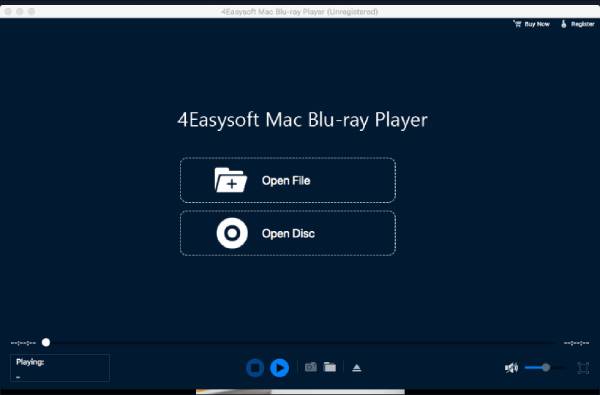
3단계Mac에서 Blu-ray 디스크를 감상하세요
소프트웨어가 디스크를 성공적으로 디코딩할 때까지 기다린 후 시청을 시작하세요. "제어" 버튼을 클릭하여 시청할 챕터를 선택하세요. 상단 메뉴에서 자막을 선택하고 오디오 트랙, 화면 밝기, 채도 등을 조정할 수도 있습니다.

솔루션 2: Only Two Steps의 소프트웨어는 Macgo Blu-ray Player Pro입니다.
Mac에서 블루레이 재생과 완벽하게 호환되는 플레이어가 필요하다면 Macgo Blu-ray Player Pro를 확인해 보세요. MacBook Pro 사용자의 경우 Touch Bar가 완벽하게 지원되어 자막, 오디오 트랙 등을 쉽게 제어할 수 있습니다. AACS 및 BD+ 보호 기능이 있는 블루레이 디스크를 포함하여 복사 방지된 블루레이 디스크를 재생할 수 있습니다. 또한, Macgo의 Blu-Fast MX 기술은 재생 중 하드웨어 부하를 줄여 더욱 부드러운 영상과 낮은 CPU 사용량을 보장합니다. 하지만 무료 버전은 블루레이 메뉴, ISO 파일, 4K 화질을 지원하지 않습니다. 또한, Macgo 서버에 접속하여 블루레이 보호 기능을 해제하려면 인터넷 연결이 필요합니다.
1 단계공식 Macgo 소프트웨어를 실행하세요
공식 버전은 두 가지가 있습니다. Pro 버전 중 무료 버전을 선택하고, 다운로드한 파일을 클릭하여 설치하세요. 그런 다음 메인 인터페이스를 열어주세요.
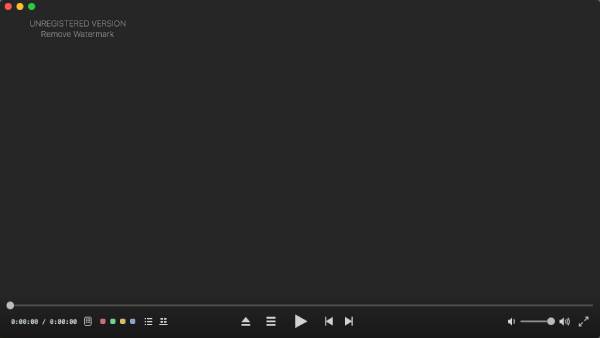
2 단계Mac에 드라이브를 연결하고 디스크 재생
블루레이 드라이브를 Mac에 연결한 후, 재생할 블루레이 디스크를 넣으세요. 소프트웨어가 자동으로 디스크를 로드하고 재생을 시작합니다. 이제 영화 감상을 마음껏 즐기세요.
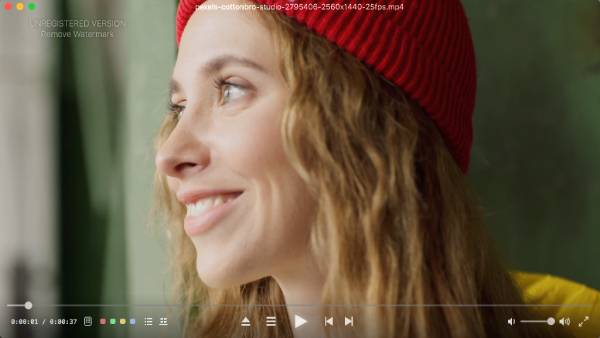
솔루션 3: VLC는 무료이지만 단계는 까다롭습니다.
VLC 미디어 플레이어는 Mac, Windows, Linux 및 모바일 기기에서 블루레이를 재생할 수 있는 유명한 무료 도구입니다. 모든 기능은 무료이며 스파이웨어나 팝업 광고가 없습니다. 하지만 디지털 저작권 관리(DRM)로 인해 직접 재생은 지원되지 않습니다. 따라서 Mac에서 원활한 재생을 위해서는 필요한 플러그인을 다운로드해야 하며, CSS만 지원합니다. 자세한 내용은 아래에서 안내해 드리겠습니다.
1 단계두 개의 라이브러리 파일을 더 설치하세요
"KEY 데이터베이스" 파일과 libaacs를 다운로드하세요. 블루레이 복호화에 필요한 DRM 키는 이 두 라이브러리 파일에서 찾을 수 있습니다.
2 단계폴더 설정
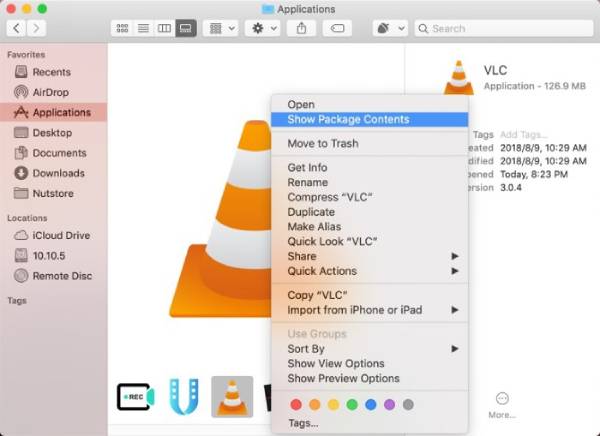
3단계열쇠를 받으세요
다음으로, libaacs 관련 라이브러리 파일을 "Contents/MacOS/lib/"에 넣어야 합니다. 위와 동일하며, 해당 라이브러리 파일이 없으면 직접 만들어야 합니다.
4단계블루레이를 넣고 영화를 재생하세요
VLC 미디어 플레이어를 실행하고 블루레이 디스크를 외장 드라이브에 넣으세요. 그런 다음 VLC를 사용하여 블루레이 폴더를 열면 영화를 감상할 수 있습니다.
솔루션 4: 간편한 재생을 위해 Blu-ray를 디지털 포맷으로 리핑
몇 가지 포맷으로 재생하기 어렵거나 특정 기기에서만 재생이 가능하다면, 다른 방법을 선택할 수 있습니다. 블루레이 디스크를 어떤 기기에서든 재생할 수 있는 소프트웨어를 이용하는 것입니다. 바로 리핑입니다. 4Easysoft DVD 리퍼블루레이 디스크를 Mac 재생에 적합한 포맷으로 변환할 수 있습니다. 이렇게 하면 Mac에서 블루레이를 더 쉽게 재생할 수 있습니다.
DVD-R, DVD+R, BD-R 등을 포함한 모든 DVD/블루레이 디스크 및 ISO 파일과 호환됩니다. CSS, APS, RC 등의 복사 방지 기능을 우회하고 지역 코드 제한을 제거합니다. 500개 이상의 파일 형식으로 변환을 지원하고, 4K 화질을 유지하며, GPU 가속 기능을 통해 대용량 디스크를 몇 분 만에 빠르게 리핑할 수 있습니다.
1 단계프로그램을 실행하고 DVD를 로드하세요
블루레이 디스크를 넣고 "DVD 로드" 또는 "블루레이 로드" 드롭다운 메뉴를 클릭하여 디스크 유형을 선택하세요.
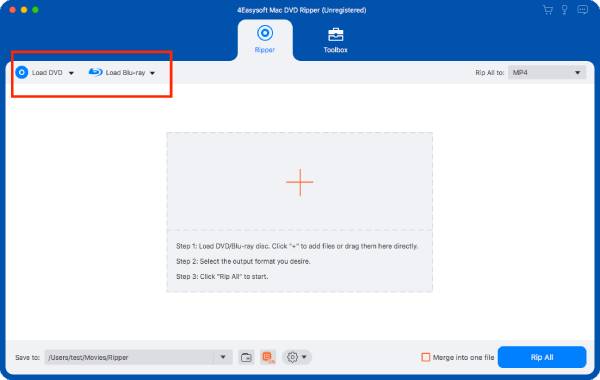
2 단계찢을 제목을 선택하세요
"전체 제목 목록" 버튼을 클릭하면 사용 가능한 모든 제목을 볼 수 있습니다. 추출할 제목과 챕터를 선택한 후 "확인"을 클릭하여 선택 사항을 저장하세요.
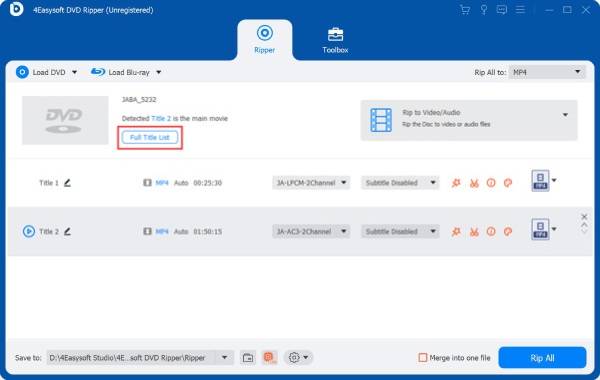
3단계출력 형식 선택
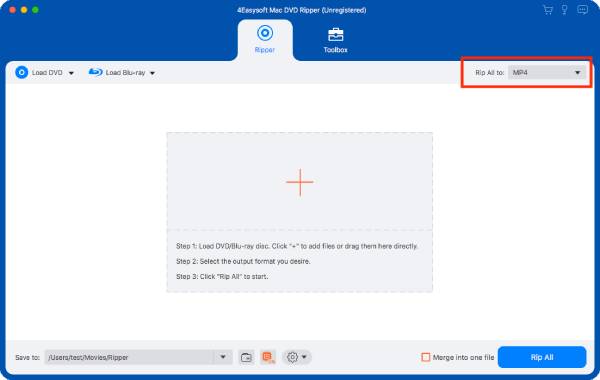
4단계설정 사용자 정의

5단계리핑을 시작하다
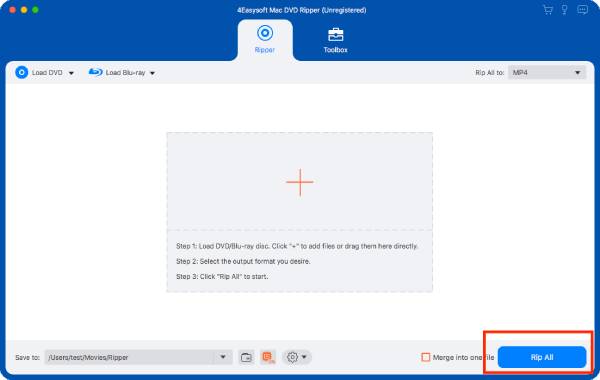
결론
Mac에서 블루레이 디스크를 로드하는 네 가지 가능한 방법을 소개합니다. 이 중 원본 블루레이 디스크를 보존하는 가장 실용적이고 쉬운 방법은 다음과 같습니다. 4Easysoft 블루레이 플레이어Mac에서 블루레이를 예상대로 완벽하게 재생할 수 있습니다. 지금 바로 다운로드하여 사용해 보세요!



